
PCオーディオレベルメーターの製作

| 2009年5月 予告編 Shuttle K45 改造 レベルメータ+デジタル時計で製作したレベルメータを整理して作り直しています。 自分はK45に組み込みますが(置き換え)、もちろん一般のデスクトップPCに組み込むこともできます。 予告編として現在の様子を公開します。 ブレッドボード上の回路は開発中の状態です。 というか撮影後にはもう一部変更しました(中程の写真が他と違ってますよね)。 回路図や部品一覧表は製作物完成時に公開します。 キーワード: バーメータドライバ LM3915、OPアンプ LM358、レベルメータ、VUメータ、 PC組み込み、Shuttle K45、Intel HD Audio 【関連記事】 完成編はこちら→PCオーディオレベルメーターの製作(完成編) |
とりあえず開発中の様子を
写真はクリックで拡大(別ウィンドウ) 昨年作ったプロトタイプ(K45に組み込み済み)から部品を減らし、回路を簡単にしている。 昨年作ったプロトタイプ(K45に組み込み済み)から部品を減らし、回路を簡単にしている。PCのフロントパネルのヘッドホン端子の信号を入力する。…のだが、K45はフロントパネルがないので(前面にヘッドホンやマイク端子がない)、内部コネクタから引っ張ってきて組み込む形。Intel HD Audioのドングルも製作済み。 ちなみにK45では通常、音楽を聴くときは背面パネルのライン/ヘッドホン端子を使うことになっている。 K45にヘッドホン端子、マイク端子、USBコネクタが付いたフロントパネルを追加する改造ネタもあるのだが、ただ追加するだけではつまらないのでステレオイコライザ用ICを手配した。が、それは別の機会に。 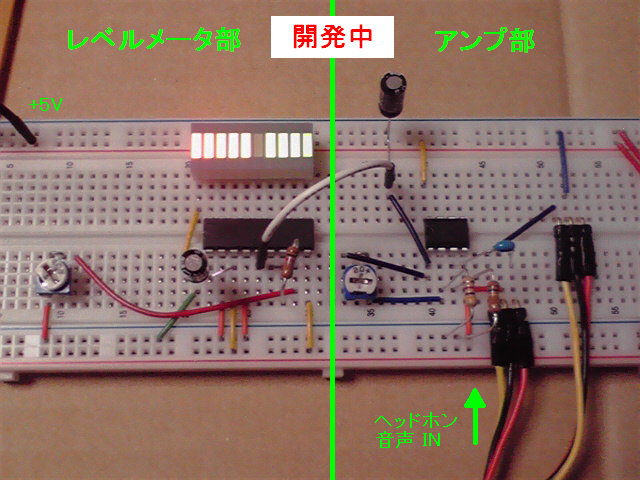 ヘッドホン端子からの音声をアンプで増幅し、レベルメータドライバへ入力する。抵抗値やら何やらはデータシートを見ながら決めた。ここは記事にするとき詳しく(ないかも知れないが)書こうと思う。 ヘッドホン端子からの音声をアンプで増幅し、レベルメータドライバへ入力する。抵抗値やら何やらはデータシートを見ながら決めた。ここは記事にするとき詳しく(ないかも知れないが)書こうと思う。音声を聴くことが目的ではないので、安くて入手しやすい部品を使う。というわけでOPアンプ LM358を使う。 PC側のボリュームコントロールを30〜50%としてレベルメーターが気持ちよく振れる程度に増幅するとなると、ゲインは20倍程度必要であった。 バーLEDのドライバはLM3915、これが価格と入手性の面から最適。入力レベル1.2Vでフルスケールとするとき、外付け部品は何とLEDの明るさを決める抵抗1つだけでよい! なお、ブレッドボード上の都合でバーLEDは左右逆に載っている。真ん中が1個点灯していないのもブレッドボードの都合。 さて。 バーの振れ方を決めるのが悩みどころであり、面白ポイントでもあります。 LEDは10個並んでいます。左側が下位、右へ行くほど大音量を表します。 曲を再生して最大限振れたときの先頭が一番右(10個目)になるように、アンプの増幅率を調節します。ただし増幅しすぎると、曲の無音時にもノイズ(サーッという音が増幅されたノイズ音)で最下位のLEDが1つ2つ点灯しっぱなしになります。 アンプを通した音声信号をそのままバーメータドライバへ流し込むと、LEDが全体に渡って高速に点灯します。早い話が10個のLEDをダイナミックドライブしてるようなものです。バーをスムーズに動かすための工夫が必要になります。  それはコンデンサと抵抗で解決します。値はエイヤ!っと。聴くための音声を通すフィルタではないのでカットオフ周波数や時定数の計算とか関係なし。 それはコンデンサと抵抗で解決します。値はエイヤ!っと。聴くための音声を通すフィルタではないのでカットオフ周波数や時定数の計算とか関係なし。コンデンサの容量を大きくすると高速でちらつく症状が抑えられ、LEDがハッキリと点灯するようになります。しかし容量を大きくしすぎると、LEDの振れ幅が狭くなります。曲の最中に先端から3個くらいのLEDしか増減せず、下位半分くらいが点灯しっぱなしというつまらない見え方になります。 抵抗の値を変えるとバーの動きの速さが変わります。値が小さいと、せわしなく左右に振れるため目障りです。値を大きくしすぎると動きが鈍くなり(音声信号の変化について行けてない)、これまたつまらなくなります。 加減が難しいですが試行錯誤で大体決まりました。 写真は、LEDを回り込んでいるオレンジ色の線の右側の抵抗と左側のコンデンサで、光り方の調整中の様子。  (動画)PCに組み込むレベルメーターの製作 bar (動画)PCに組み込むレベルメーターの製作 bar 動画では、開発途中の、動きの幅が狭い頃の様子がわかります。曲の最初と終わりはグーンとバーが伸び縮みしますが、曲の最中は振れ幅が狭いですよね。 この記事を書いている現在は既に写真や動画の回路とは違って、改良されています。  (動画)PCに組み込むレベルメーターの製作 dot (動画)PCに組み込むレベルメーターの製作 dot LM3915はバー表示の他にドット表示ができます。先端のLEDだけ点灯します。実際は先端と左右で2,3個点灯します。入力信号が音楽で、常時変化しているからです。 上手く見えるように、バー表示の時とは違ったコンデンサ、抵抗の値にする必要があります。 回路はほぼ決まりました。製作は難しくないです。が、コネクタとケーブルを作るのが大変面倒くさいのです… リボンケーブルとNHコネクタかXHコネクタで作ります。相変わらず、バーLEDは差し替えできるように自作ソケットで行きます。 5月26日 作業経過  部品配置を検討中。 部品配置を検討中。部品の背が高いとK45のケース天板にぶつかる可能性があるので、コンデンサは寝かせます。おかげで配置に苦労しました。ICを引っこ抜くときコンデンサが邪魔にならないよう考えてあります。 背が低いコンデンサも売ってますが、少し太く、それでまた配置が面倒になるかもしれません。 半固定抵抗が逆さまになっています。これはバーメータを見ながら表示調整できるようにするためです。コネクタ側が正面、バーLEDを取り付ける側です。 コネクタは日圧(JST)のNHシリーズの11ピンです。手持ちにあったので。コネクタはピンヘッダ+ピンソケットでも何でも構いません。コネクタ無しで線材直付けでも構いません。 赤、灰、黄の配線は配置検討の手助けのための電源線、音声信号線です。本番製作では基板裏面の電源パターンになります。ただし赤い斜めのジャンパは本番製作でも基板表面のどこかに配線することになります。ちぇっ。 基板上の左半分が音声右側(正面から見て右側のバーLED)、右半分が音声左側です。 回路自体に音声左右の区別はないので、部品配置も2組を並べる形になります。左右対称になるわけではありません。そりゃそうです。ICのピン配列が反転するわけでなし。 それより、半固定抵抗の回転方向とバーLEDの方向の関係をどうするかが悩みどころです。 バーLEDは左右対称に表示されるよう取り付けます。これに合わせて抵抗の回転方向も左右対称にするか、それとも左回転で小/右回転で大、と統一するか。…好みの問題ですが。 右下は音声信号の入力スペース、左下は電源の入力スペースです。基板を容易に取り外せるよう、どちらも何らかのコネクタを取り付けます。 |
完成しました。 PCオーディオレベルメーターの製作(完成編) |